Outlookの私のジャンクメールフィルターが機能していません:それを修正するためのガイド
Outlookのジャンクメールの設定を確認して、フィルターが有効になっていることを確認し、高いまたは安全なリストのみに設定し、安全/ブロックされた送信者リストを確認します。 2.古いアイテムを削除し、必要に応じてscanpst.exeを使用して、ジャンクメールフォルダーがいっぱいまたは破損していないことを確認してください。 3. OutlookとWindowsを最新バージョンに更新して、既知のバグを修正します。 4.カスタムエントリを削除し、リセットをクリックして、ジャンクメールフィルター設定をデフォルトにリセットします。 5. ExchangeまたはMicrosoft 365アカウントについては、Web上のOutlookでサーバー側のフィルタリングを確認し、ジャンクメールの設定を調整します。 6.セーフモードでOutlookを開始し、非必須COMアドインをオフにすることにより、干渉アドインを無効にします。適切に構成された設定、更新、およびサーバー側のチェックは通常、フィルタリングを復元し、ジャンクフォルダーの定期的にレビューするのは正確さを維持するのに役立ちます。

Outlookのジャンクメールフィルターが機能していない場合、あなたは一人ではありません。多くのユーザーは、スパムメールが受信トレイに滑り込んだり、ジャンクとして誤ってフラグを立てる重要なメッセージを報告しています。良いニュースは、これらの問題のほとんどが、いくつかの簡単なトラブルシューティング手順で修正できることです。ジャンクメールフィルターを軌道に戻す方法は次のとおりです。
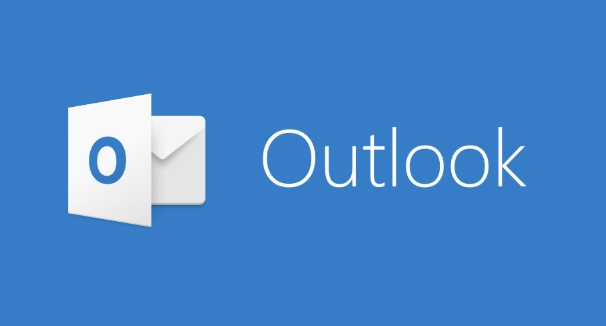
1. Outlookのジャンクメールの設定を確認してください
最初にすることは、ジャンクメールフィルターが実際に有効になり、正しく構成されていることを確認することです。
確認する手順:
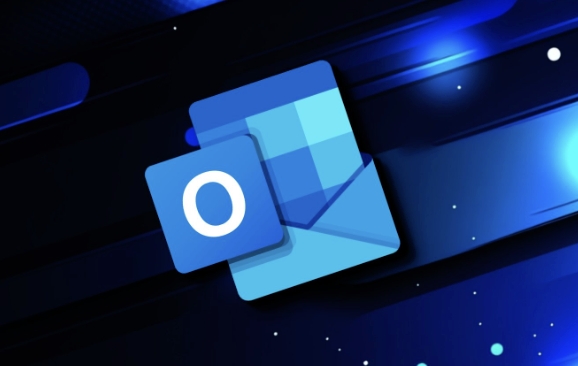
- Open Outlook。
- [ファイル]> [オプション]> [メール]に移動します。
- ジャンクメールセクションまで下にスクロールして、ジャンクメールオプションをクリックします。
- 安全なリストのみまたは高い保護レベルが選択されていることを確認してください。低いフィルタリングは最小限です。
- 「Outlookがジャンクとしてアイテムを検出する場合、」オプションが「ジャンクメールフォルダーに移動する」ように設定されていることを確認します。
また、安全な送信者とブロックされた送信者リストを確認します。送信者が安全なリストに誤って誤っている場合、それらからのスパムはフィルタリングされません。逆に、正当な送信者がブロックされている場合、メールは常にジャンクになります。
2.ジャンクメールフォルダーがいっぱいでも破損していないことを確認してください
時々、ジャンクメールフォルダー自体がフィルタリングを停止する可能性がある場合があります。
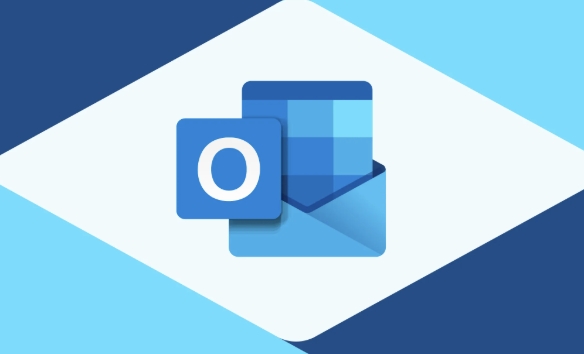
何をするか:
- ジャンクメールフォルダーを開きます。
- 古いジャンクメールを削除して、スペースを解放します。
- ジャンクメールフォルダーを右クリックして、プロパティを選択します。
- 必要に応じて空のフォルダをクリックしてからOK 。
- フォルダーが破損していると思われる場合は、受信トレイ修理ツール(scanpst.exe)を使用してOutlookデータファイルを修復することを検討してください。
3. OutlookとWindowsを更新します
時代遅れのソフトウェアは、Outlookのフィルタリングエンジンにバグを引き起こす可能性があります。 Microsoftは、ジャンクメールフィルタリングで既知の問題を修正する更新を定期的にリリースします。
更新方法:
- Outlookでは、 [ファイル]> [Officeアカウント]> [更新]> [更新]> [更新]に移動します。
- Windows OSが設定> Update&Security> Windows Updateを介して最新であることを確認してください。
更新後、Outlookを再起動し、スパムメールが適切にフィルタリングされているかどうかをテストします。
4.ジャンクメールフィルター設定をリセットします
フィルターが誤って構成または破損している場合、それをリセットすることが役立ちます。
リセットする:
- ジャンクメールオプションに移動します(ステップ1のように)。
- 安全な送信者、安全なドメイン、ブロックされた送信者、ブロックされたドメインタブをクリックします。
- 疑わしいエントリを削除します。
- ウィンドウの下部にあるリセットボタンをクリックします。これにより、デフォルトのフィルタリング動作が復元されます。
注:これはカスタムリストをクリアするため、多くの信頼できる送信者が保存されていない場合にのみこれを行います。
5.サーバー側のフィルタリングを確認します(特にExchangeまたはMicrosoft365用)
作業または学校のアカウント(ExchangeまたはMicrosoft 365)を使用している場合、ジャンクメールのフィルタリングは、Outlookだけでなく、サーバーレベルで管理される場合があります。
チェックするもの:
- Web(OWA)のOutlookにログインします。
- 設定(ギアアイコン)>すべてのOutlook設定を表示> [メール]> [ジャンクメール]に移動します。
- フィルタリングがオンになっていることを確認し、目的のレベルに設定します。
- 安全でブロックされた送信者リストをここで確認します。デバイス間で同期します。
サーバー側の設定Outlookデスクトップ設定をオーバーライドするため、ここでそれらを修正すると、デスクトップフィルタリングの問題が解決することがよくあります。
6.干渉する可能性のあるアドインを無効にします
一部のサードパーティのアドインは、ジャンクフィルターを含むOutlookの組み込み機能を妨げる可能性があります。
これを試してみてください:
-
セーフモードでOutlookを開始: Windows Rを押し、
outlook /safeと入力し、Enterを押します。 - ジャンクフィルタリングがセーフモードで機能する場合、アドインはおそらく犯人です。
- [ファイル]> [オプション]> [アドイン]に移動し、 COMアドインを管理し、非必須のものを1つずつ無効にして問題を特定します。
最終的な考え
Outlookのほとんどのジャンク電子メールフィルターの問題は、誤った設定、時代遅れのソフトウェア、またはサーバーレベルのオーバーライドにかかっています。フィルター設定を確認し、ジャンクフォルダーのクリア、Outlookの更新、サーバー側のオプションの確認により、通常、適切なフィルタリングを復元できます。
また、正当な電子メールがキャッチされていないことを確認して、ジャンクフォルダーを定期的に確認して、フィルターを訓練するのに役立つ「ジャンクではない」とマークすることをお勧めします。
基本的に、それは複雑ではありません。適切な場所にいくつかの設定がすべての違いを生むことができます。
以上がOutlookの私のジャンクメールフィルターが機能していません:それを修正するためのガイドの詳細内容です。詳細については、PHP 中国語 Web サイトの他の関連記事を参照してください。

ホットAIツール

Undress AI Tool
脱衣画像を無料で

Undresser.AI Undress
リアルなヌード写真を作成する AI 搭載アプリ

AI Clothes Remover
写真から衣服を削除するオンライン AI ツール。

Stock Market GPT
AIを活用した投資調査により賢明な意思決定を実現

人気の記事

ホットツール

メモ帳++7.3.1
使いやすく無料のコードエディター

SublimeText3 中国語版
中国語版、とても使いやすい

ゼンドスタジオ 13.0.1
強力な PHP 統合開発環境

ドリームウィーバー CS6
ビジュアル Web 開発ツール

SublimeText3 Mac版
神レベルのコード編集ソフト(SublimeText3)
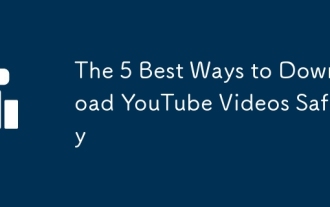 YouTubeビデオを安全にダウンロードする5つの最良の方法
Sep 21, 2025 am 12:19 AM
YouTubeビデオを安全にダウンロードする5つの最良の方法
Sep 21, 2025 am 12:19 AM
YouTubePremiumの使用は、オフラインビデオを視聴する最も安全で法的な方法であり、マルチデバイスの同期とバックグラウンドの再生をサポートします。 2.4KVIDEODOWNLOADERは、高解像度とバッチのダウンロードをサポートする信頼できるデスクトップソフトウェアであり、セキュリティを確保するために公式Webサイトから取得する必要があります。 3.VideoDownLoadHelperなどのブラウザ拡張機能は簡単にダウンロードできますが、注意してインストールし、過度の許可を避ける必要があります。 4. Y2MATEなどのオンラインツールをインストールする必要はありませんが、広告とプライバシーのリスクがあるため、広告ブロックして追加のソフトウェアのインストールが必要なサイトを避けます。 5.高度なユーザーは、YouTube-DLまたはYT-DLPコマンドラインツールを使用できます。これらはオープンソースで強力で、公式のGitHubリポジトリからインストールする必要があります。
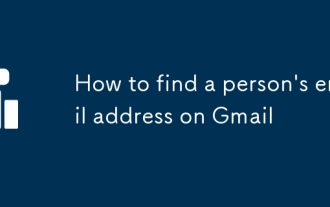 Gmailで人のメールアドレスを見つける方法
Sep 20, 2025 am 12:46 AM
Gmailで人のメールアドレスを見つける方法
Sep 20, 2025 am 12:46 AM
Gmail自体は見知らぬ人のメールアドレスの検索をサポートしていないため、誰かのGmailのメールアドレスを見つけるのは簡単ではありません。 1.検索エンジンに「@gmail.com」という名前を入力するか、履歴書、LinkedInなどの情報を組み合わせて検索することができます。 2。LinkedInやTwitterなどのソーシャルプラットフォームを使用して、個人情報の連絡先情報を表示します。 3. hunter.ioなどの電子メール検索ツールを使用しますが、プライバシーと合法性の問題に注意してください。 4. Gmail自体は、人を見つける機能を提供しておらず、ソーシャルメディアや共同連絡先などの他のチャネルを介して接触を確立することをお勧めします。全体として、Gmailの電子メールを直接検索することは実行可能ではありませんが、法的および合法的な方法を通じて相手の連絡先情報を取得することはまだ可能です。
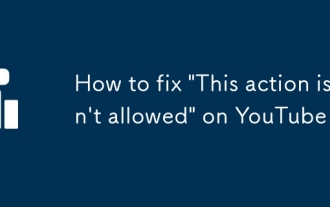 YouTubeで「このアクションは許可されていない」を修正する方法
Sep 18, 2025 am 01:02 AM
YouTubeで「このアクションは許可されていない」を修正する方法
Sep 18, 2025 am 01:02 AM
if you'reseeingthemessage "これは" onyoutube、notyoutube、itisallymeansystemshaverSthubeのsystemshaverSthube systemshaversestricatedaspificationyou'retryingtoperform - likecommenting、linging、rasharingavideo.thiscanhappenforseveralrase
 10の最高のWindowsファイルエクスプローラーの代替品と交換
Sep 21, 2025 am 12:51 AM
10の最高のWindowsファイルエクスプローラーの代替品と交換
Sep 21, 2025 am 12:51 AM
Windowsファイルエクスプローラーは、ファイルを管理するための最良のツールではない場合があります。実際、市場には多くのより良い無料ファイルマネージャーが利用可能です。たぶん、デフォルトのエクスプローラーを放棄し、サードパーティの代替品に切り替える時が来たかもしれません。これらのオプションが一度もわからない場合は、驚くかもしれません。これは、最高のWindowsファイルエクスプローラーの代替の11を紹介します。 Xyplorer Xyplorerは、最高のWindows Explorerの代替品の1つです。それについて最も顕著なことは何ですか?まず第一に、それはポータブルです。これは、他のコンピューターで使用できないことを心配する必要がないことを意味します。 USBフラッシュドライブに保管して、他のポータブルアプリケーションと一緒に持ち運ぶ
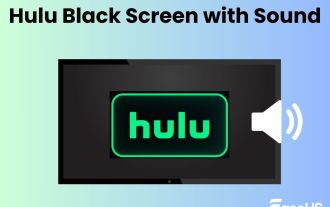 修正:テレビ、Roku、PC、Macにサウンド付きのHuluブラックスクリーン
Sep 20, 2025 am 02:36 AM
修正:テレビ、Roku、PC、Macにサウンド付きのHuluブラックスクリーン
Sep 20, 2025 am 02:36 AM
Huluでビデオを見ているときに、この状況に遭遇したことはありますか? Huluスクリーンは黒ですが、音声が聞こえます。サウンドのあるこのHuluブラックスクリーンは、HuluがFirestickで作業していないなど、一般的な問題になる可能性があります。心配しないでください。この記事を読んでください
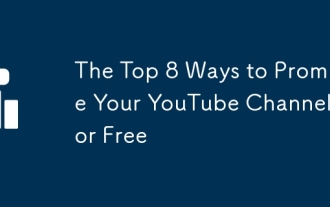 YouTubeチャンネルを無料で宣伝するためのトップ8の方法
Sep 20, 2025 am 12:38 AM
YouTubeチャンネルを無料で宣伝するためのトップ8の方法
Sep 20, 2025 am 12:38 AM
Optimizevideotitles、説明、およびtagswithkeywordが豊富で、clearcontenttoemprovesadyadyandhelpyoutubeのsalgorithm recommendyourvideos.2.createeye-catchingthumbnailsusingfreetoolslikecanva、foturingboldtext、andconsunistestytue
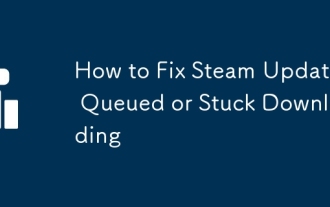 蒸気の更新を修正する方法キューまたはスタックダウンロード
Sep 20, 2025 am 12:08 AM
蒸気の更新を修正する方法キューまたはスタックダウンロード
Sep 20, 2025 am 12:08 AM
ifsteamUpdatesArestuck、trytheseSteps:1.RestArtSteamAndyourComputer.2.ClearDownLoadCacheInsettings.3.ChangedOwnLoadRegion.4.TemporilyDisableAntivirus/fire.5.UsesteamOfflineMode、ThenGobackonline.6.verifygamefileintegrity。
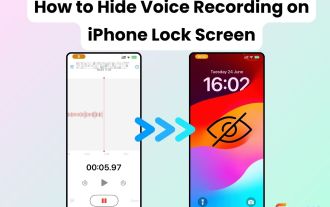 iPhoneロック画面で音声録音を非表示にする方法| 4つのテスト方法
Sep 17, 2025 am 01:48 AM
iPhoneロック画面で音声録音を非表示にする方法| 4つのテスト方法
Sep 17, 2025 am 01:48 AM
iPhoneのロックと音声メモの録音インターフェイスがロック画面に表示されたとき、会議や会話に参加したことがありますか?厄介です。多くのユーザーが同じように感じています。 iPhone 14を含む複数のiPhoneデバイスをテストした後(iOS 18






